谷歌浏览器怎么关闭自动更新
发布时间:2023-05-18 21:46:01来源:谷歌浏览器官网访问量:
谷歌浏览器怎么关闭自动更新?为了能够让用户使用到最新版本的谷歌浏览器,谷歌浏览器为用户默认开启了自动更新功能,每次官方发布新版本的时候,谷歌浏览器就会自动进行检测并更新。不过部分用户并不需要每次都更新谷歌浏览器,那么可以自己手动关闭谷歌浏览器的自动更新功能。具体该如何操作呢?下面小编带来几个步骤教你快速关闭谷歌浏览器自动更新功能的方法,感兴趣的用户可以继续阅读下面的内容。

谷歌浏览器Chrome最新下载地址点击>>>Google浏览器<>点击>>>Google浏览器<>点击>>>Google浏览器<>
几个步骤教你快速关闭谷歌浏览器自动更新功能
1、键盘windows标志键+R键,输入services.msc,然后确定。
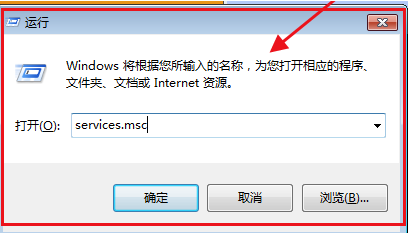
2、找到两个谷歌更新服务,双击点开,在弹出来的属性界面中,先点击停止,然后启动类型设为禁止。
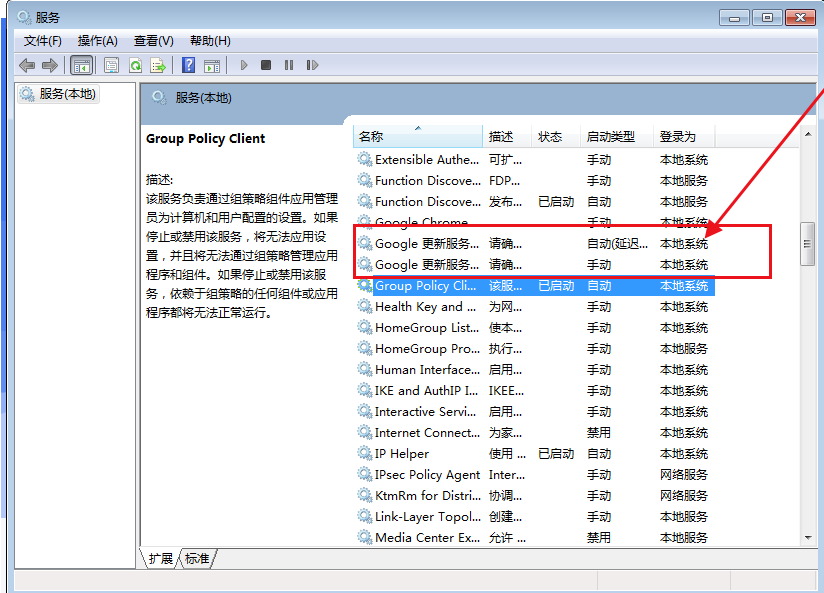
3、然后打开Chrome的目录:C:Program Files (x86)Google或者是C:Program FilesGoogle。
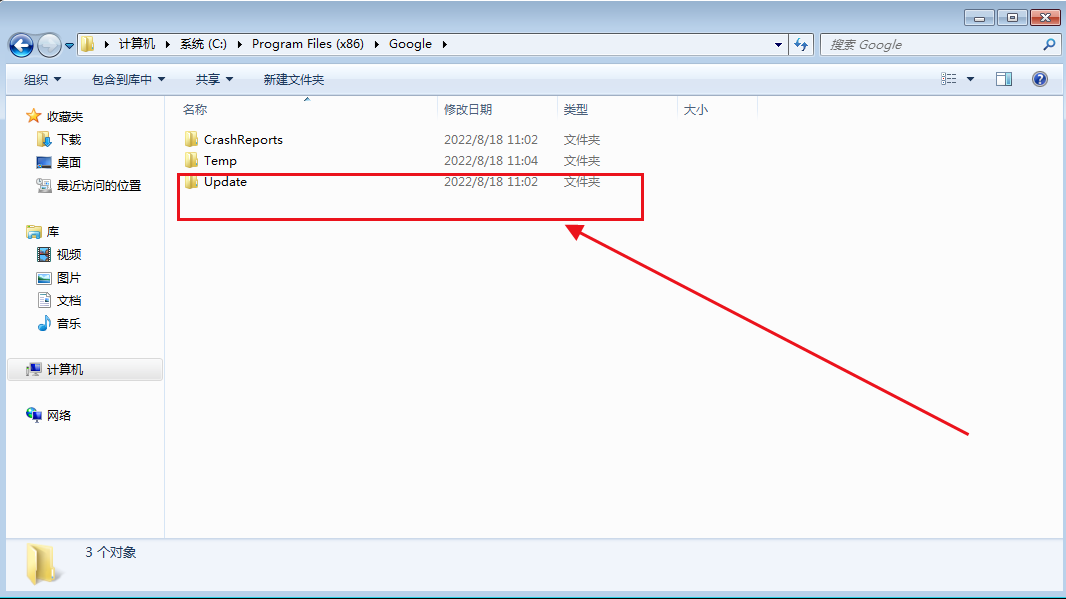
4、找到一个叫作“updata”或者“setup”之类的文件夹,设置权限,全部禁止。
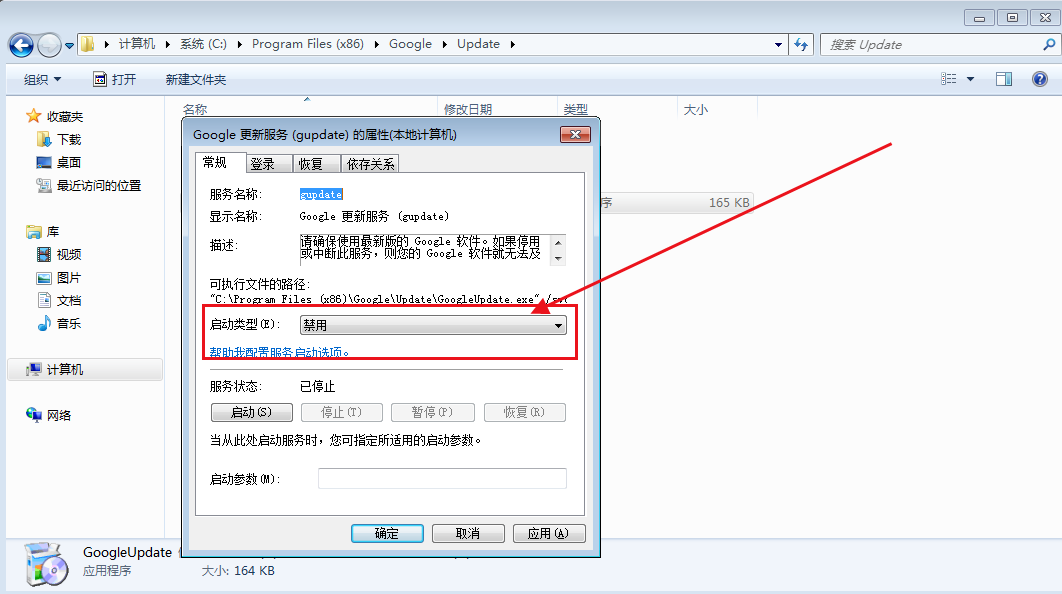
5、最后打开浏览器查看更新。
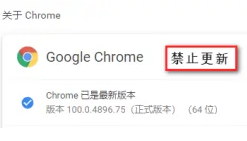
好了,以上就是谷歌浏览器官网分享的【谷歌浏览器怎么关闭自动更新?几个步骤教你快速关闭谷歌浏览器自动更新功能】全部内容,希望能够帮助到需要关闭谷歌浏览器自动更新功能的用户!







